Как вручную изменить дату и время на iPhone
По задумке ваш iPhone автоматически использует сочетание GPS и сотовой связи для отображения правильной даты и времени. Это очень удобно, если вы склонны много путешествовать или живете в регионе с переходом на летнее время (DST). Но также можно вручную настроить дату и время на устройстве iOS, если хотите.
Возможно, это потому, что время отображается на вашем устройстве неточно (что случается, но редко). Или, возможно, вы хотите перевести часы на несколько минут, чтобы обмануть себя, чтобы оставаться пунктуальным. Тем не менее, следующие инструкции покажут вам, как вручную изменить дату и время на iPhone.

Как изменить дату и время на iPhone вручную
Вы можете вручную изменить дату, время и часовой пояс на своем iPhone, перейдя на экран управления датой и временем в приложении «Настройки».
1. Откройте приложение «Настройки» на своем iPhone.
2. Прокрутите вниз и нажмите Общие.
3. Нажмите «Дата и время».
4. Выключите переключатель рядом с «Установить автоматически».
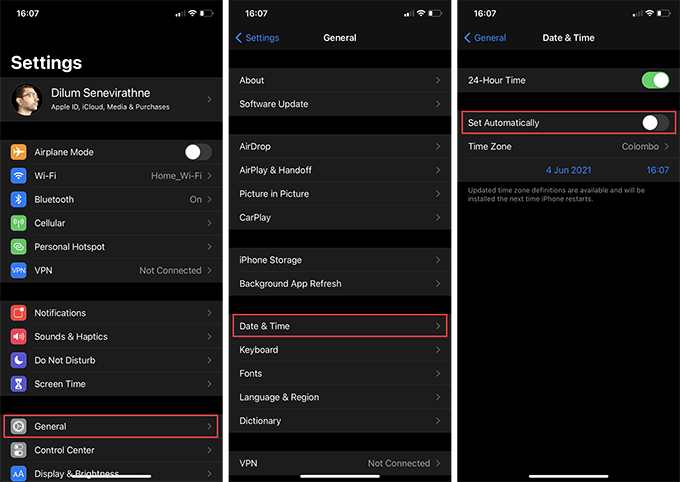
Примечание. Если «Установить автоматически» отображается серым цветом, перейдите к следующему разделу, чтобы узнать, как это исправить.
5. Нажмите «Часовой пояс», чтобы найти другой часовой пояс и переключиться на него. Кроме того, коснитесь текущей даты и времени и используйте средство выбора даты и колесо прокрутки времени, чтобы вручную настроить оба параметра.
Предупреждение. Установка даты и времени, отличных от выбранного часового пояса, может вызвать сбои в работе некоторых приложений и служб.
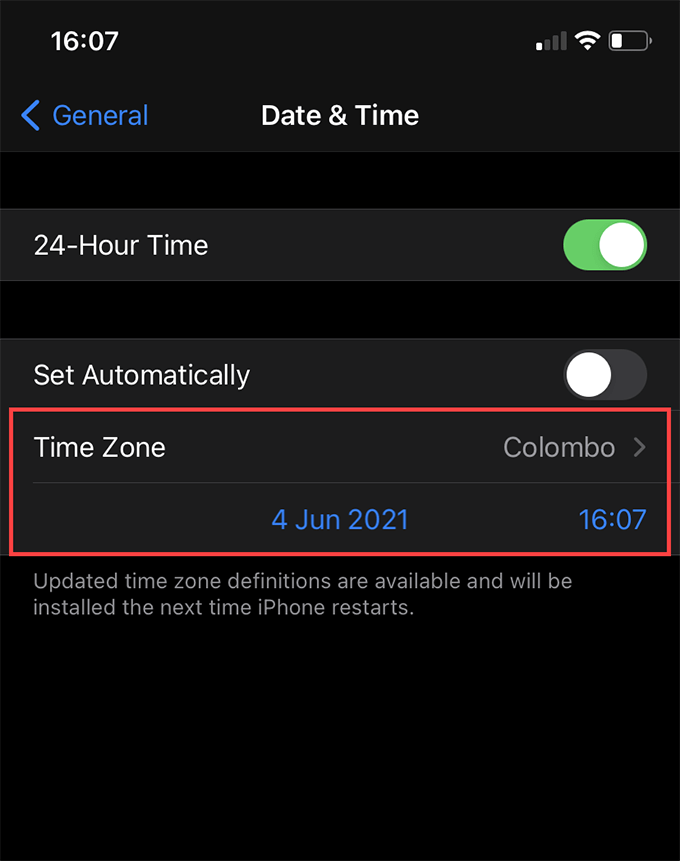
После того, как вы закончите изменять дату и время на iPhone, нажмите «Общие» в левом верхнем углу, чтобы закрыть экран «Дата и время».
Переключатель «Установить автоматически» неактивен? Попробуйте эти исправления
Если переключатель «Установить автоматически» отображается серым цветом и заблокирован в настройках даты и времени на вашем iPhone, вы не сможете вносить какие-либо изменения вручную, пока не найдете способ его выключить. Поработайте над приведенными ниже предложениями, и вы сможете это сделать.
Удалить пароль экранного времени
Ваш iPhone оснащен встроенной функцией Screen Time, которая поможет вам устанавливать ограничения для приложений и контролировать использование устройства. Однако, если вы уже активировали и защитили его паролем (так называемым паролем экранного времени), это может заставить устройство заблокировать переключатель «Установить автоматически» на месте. Единственный способ разобраться с этим – отключить код доступа к экранному времени.
1. Откройте приложение «Настройки» iPhone.
2. Выберите Экранное время.
3. Прокрутите вниз и нажмите «Изменить пароль для экранного времени».
4. Нажмите «Отключить код времени экрана».
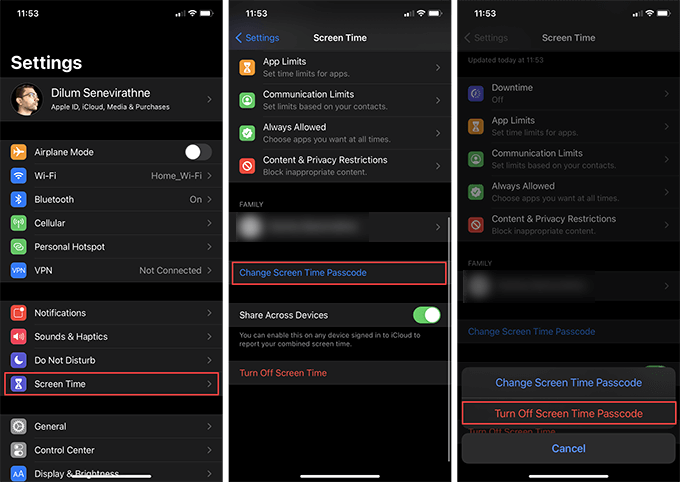
5. Введите пароль для экранного времени, чтобы подтвердить свое действие.
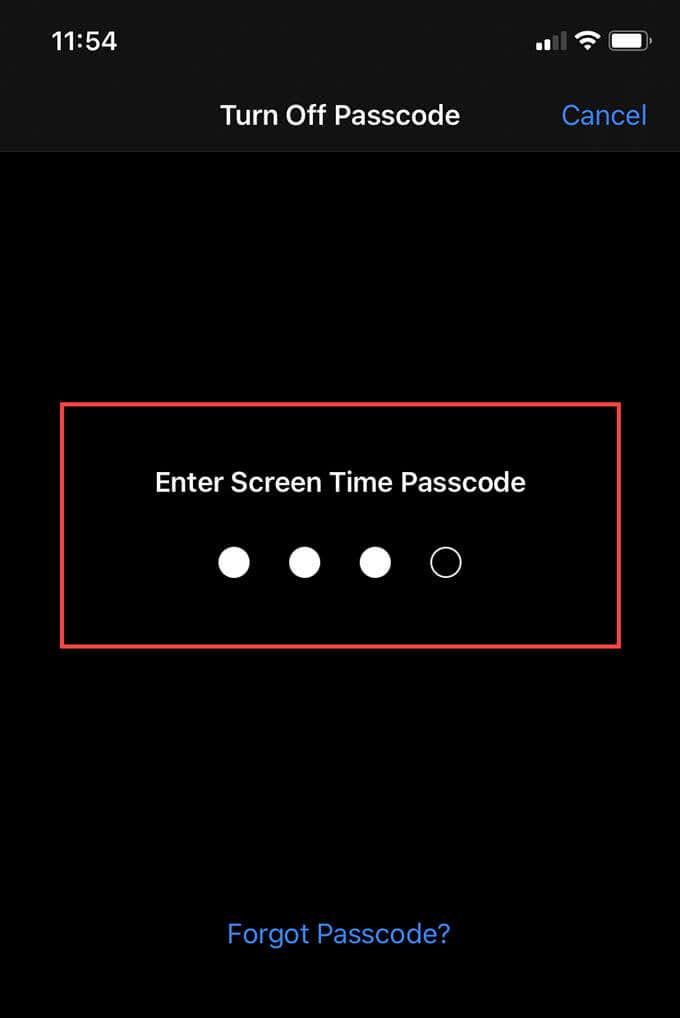
Примечание. Если вы не можете вспомнить пароль для экранного времени, нажмите «Забыли пароль?» чтобы сбросить его с помощью учетных данных Apple ID.
6. Вернитесь в «Настройки»> «Основные»> «Дата и время». Переключатель рядом с Установить автоматически, вероятно, сейчас должен быть активен. Если да, выключите его и внесите необходимые изменения. Вы всегда можете установить новый пароль после того, как закончите это делать.
Отключить время экрана
Если отключение кода доступа к экранному времени не помогло, попробуйте полностью отключить экранное время. Вы можете сделать это относительно быстро.
1. Откройте приложение «Настройки» и нажмите «Экранное время».
2. Прокрутите вниз и нажмите «Отключить экранное время».
3. Нажмите «Отключить экранное время» еще раз для подтверждения.
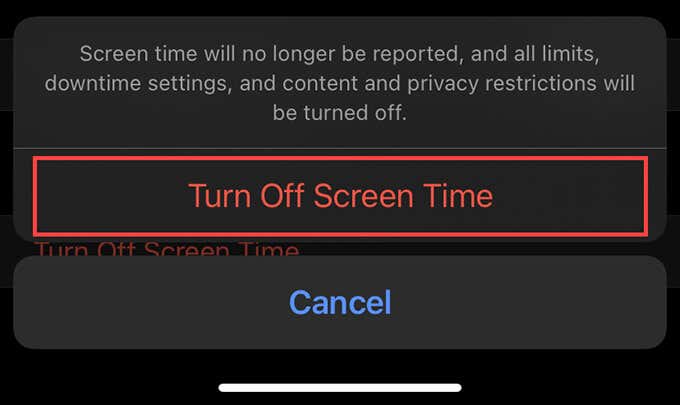
Не стесняйтесь снова настроить Экранное время после того, как вы закончите изменять дату и время на своем iPhone.
Отключить службы определения местоположения
Ваш iPhone частично использует GPS для автоматической установки времени. Это может заблокировать переключатель «Установить автоматически» на месте, если вы не отключите соответствующий параметр в службах определения местоположения устройства.
1. Откройте приложение «Настройки» и нажмите «Конфиденциальность».
2. Нажмите «Службы геолокации». Затем прокрутите вниз и коснитесь Системные службы.
3. Выключите переключатель рядом с «Установка часового пояса».
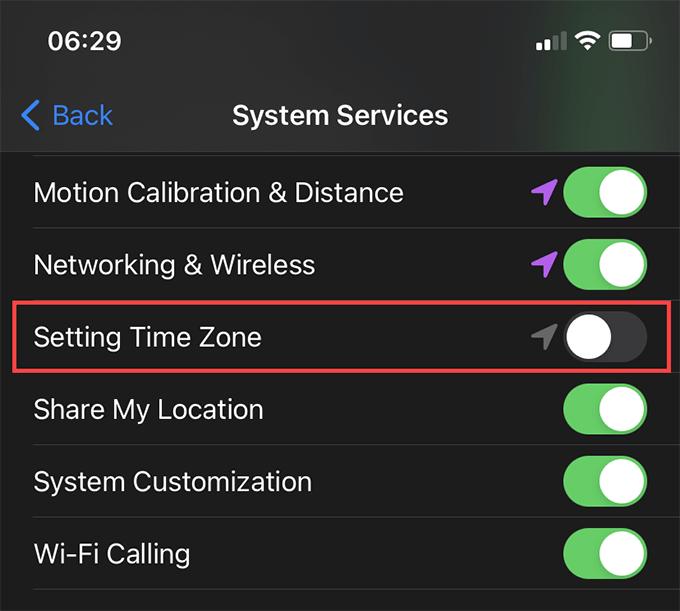
Если вы по-прежнему не можете использовать переключатель «Установить автоматически», перейдите к остальным исправлениям.
Перезагрузите ваш iPhone
Иногда переключатель «Установить автоматически» может отображаться тусклым из-за сбоя в системном программном обеспечении. Это может исправить перезагрузка iPhone.
1. Откройте приложение «Настройки» и нажмите «Основные»> «Завершение работы».
2. Перетащите значок питания вправо, чтобы выключить iPhone.
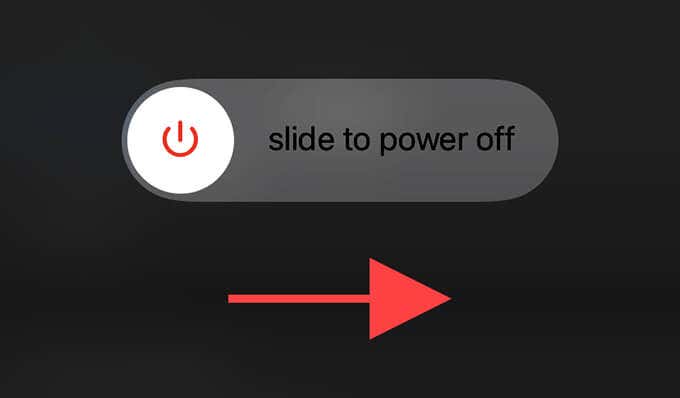
3. Подождите не менее 30 секунд и удерживайте боковую кнопку, чтобы перезагрузить устройство.
Обновите настройки оператора связи
Возможно, ваш оператор связи запрещает вам изменять настройки времени на вашем iPhone. Если так, то вы ничего не можете с этим поделать. Но вы можете проверить, есть ли у вас ожидающее обновление настроек оператора связи, которое может активировать возможность установки времени вручную. Это долгий путь, но попытаться все же стоит.
1. Откройте «Настройки» и выберите «Основные»> «О программе».
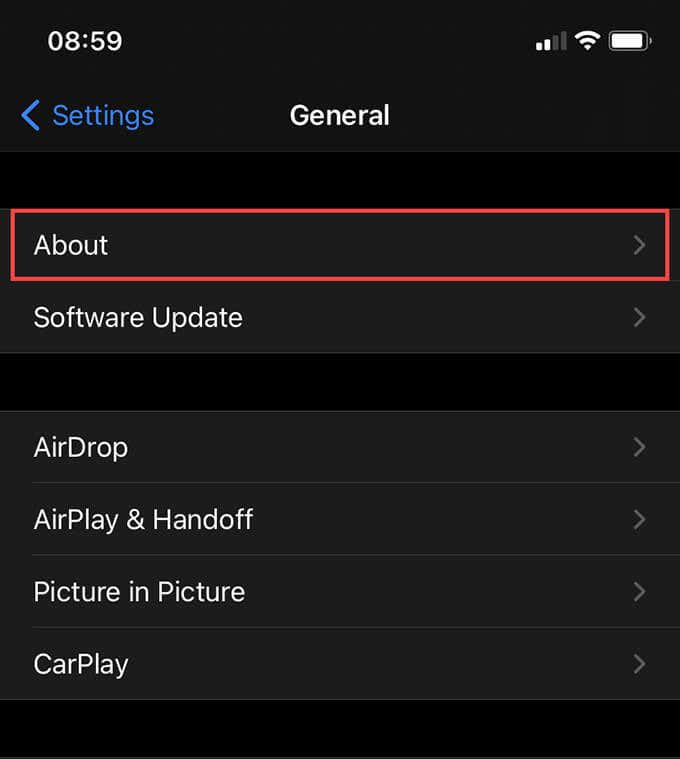
2. Подождите не менее 30 секунд.
3. Если вы тем временем получаете сообщение об обновлении настроек оператора связи, нажмите «Обновить».
Обновите системное программное обеспечение
Применение последних обновлений системного программного обеспечения для вашего iPhone может исправить любые известные ошибки, из-за которых переключатель «Установить автоматически» неактивен.
1. Откройте приложение «Настройки» и выберите «Основные»> «Обновление программного обеспечения».
2. Подождите, пока ваш iPhone завершит сканирование на наличие новых обновлений.
3. Нажмите «Загрузить и установить», чтобы обновить iOS до последней версии.
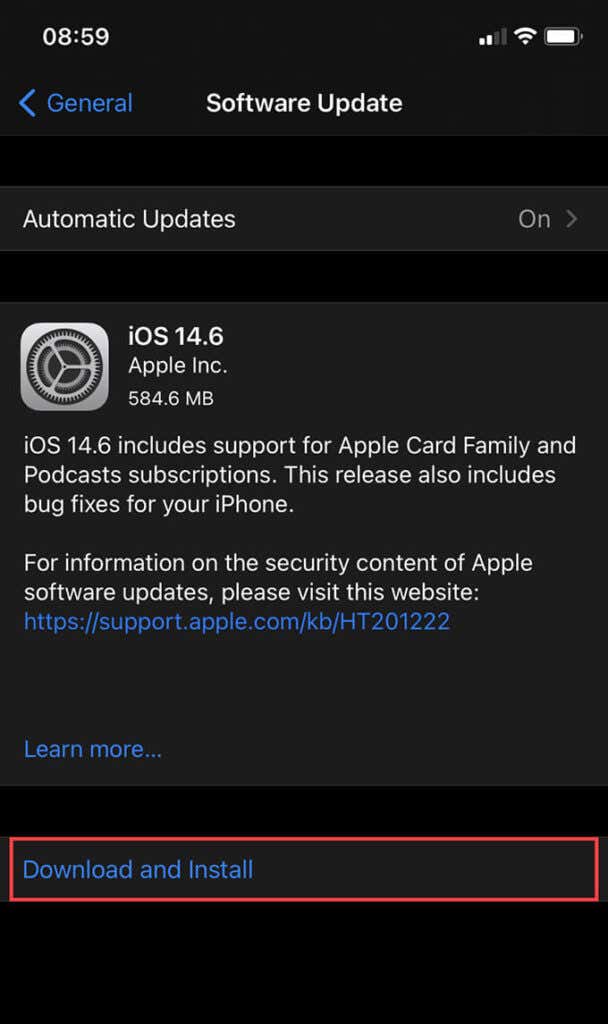
Сбросить все настройки
Если ни одно из вышеперечисленных исправлений не помогло, попробуйте сбросить все настройки на своем iPhone. Это может помочь исправить любые основные проблемы, связанные с выделенным серым цветом переключателем «Установить автоматически».
1. Откройте «Настройки» и выберите «Основные»> «Сброс».
2. Нажмите «Сбросить все настройки».
3. Введите пароль своего устройства и снова нажмите «Сбросить все настройки» для подтверждения.
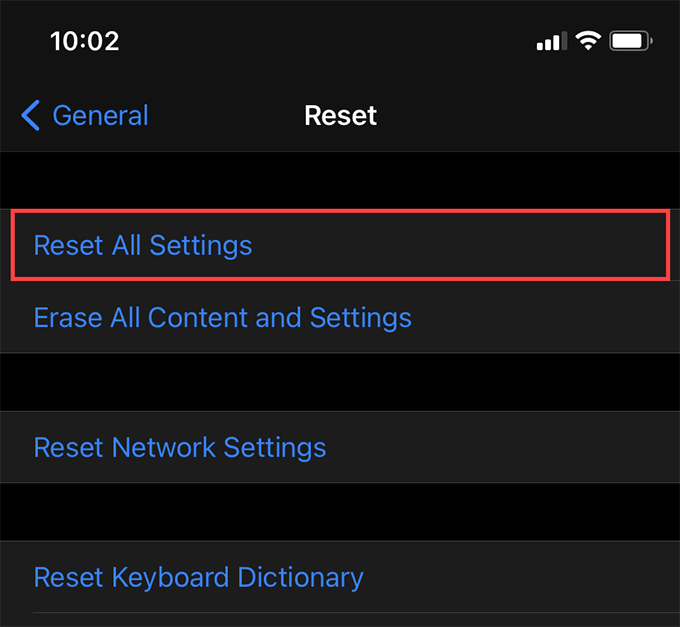
После процедуры сброса посетите панель «Дата и время» и проверьте, можете ли вы внести какие-либо изменения вручную. Скорее всего, вы сможете это сделать. Однако вы также должны повторно подключиться к любым сетям Wi-Fi и заново настроить параметры устройства с нуля.
Не забывайте делать какие-либо периодические корректировки
Вручную изменить время на вашем iPhone можно, но вы не должны забывать делать какие-либо периодические корректировки в зависимости от вашего часового пояса. Если вы начнете сталкиваться с проблемами с какими-либо приложениями или службами, вам следует вернуться к тому, чтобы позволить самому устройству устанавливать время автоматически, или постарайтесь исправить это самостоятельно.
Кстати о времени, попробуйте эти классные виджеты часов на главном экране.